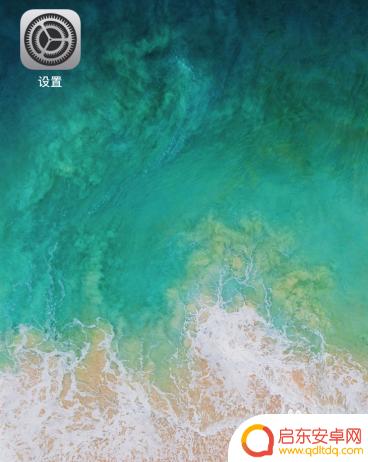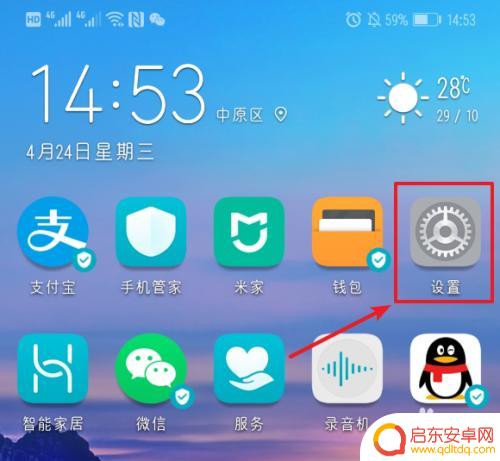苹果手机怎么设置手写键盘输入法 苹果手机手写输入法怎么打开
苹果手机的手写键盘输入法是一项非常实用的功能,可以让用户在输入文字时更加便捷和灵活,想要在苹果手机上使用手写输入法,只需要打开手机的设置,然后找到通用选项,在其中找到键盘选项,接着点击键盘进入,再找到键盘类型选项,选择手写即可开启手写输入法功能。通过这个简单的设置步骤,用户就可以轻松地在苹果手机上享受到手写输入法带来的便利和舒适体验。
苹果手机手写输入法怎么打开
操作方法:
1.进入苹果手机的“设置”中心。

2.在设置菜单中点击“通用”选项。
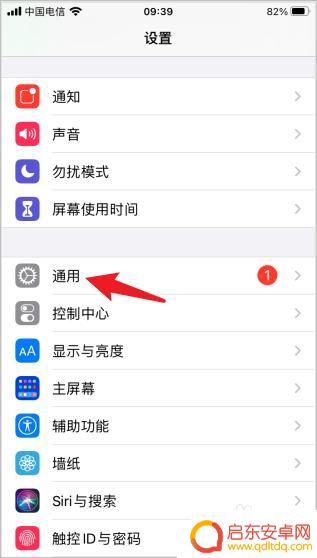
3.在通用菜单中点击“键盘”选项。
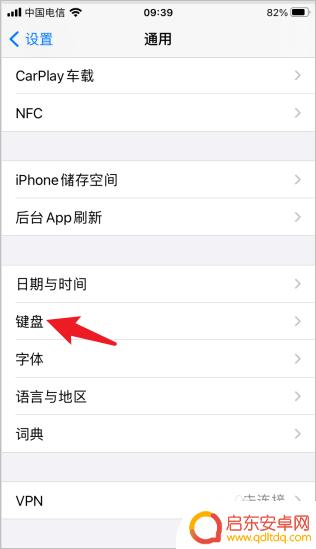
4.键盘后面的数字代表当前在用的键盘数量,点击进入。
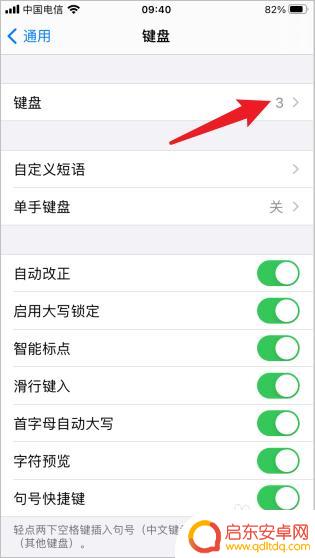
5.点击最后一项,添加新的键盘。
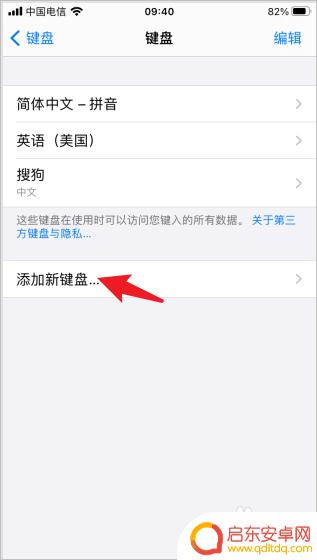
6.列表中点击第一项“简体中文”。
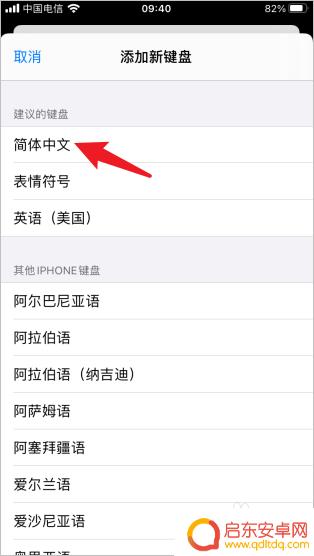
7.添加手写功能到新键盘,点击“完成”。
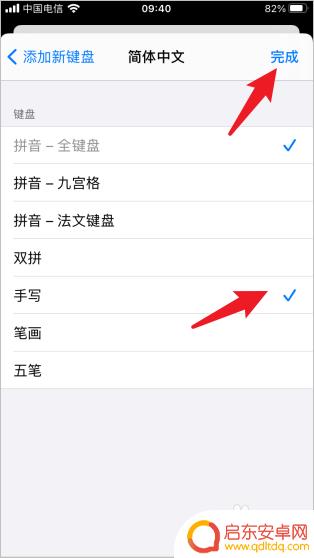
8.在输入法界面,长按地球图标。切换到手写选项。
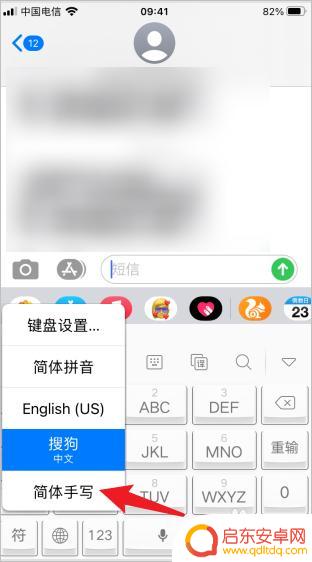
以上就是苹果手机如何设置手写键盘输入法的全部内容,如果您遇到这种情况,可以按照以上方法解决,希望这能对大家有所帮助。
相关教程
-
苹果手机输入法怎么弄成手写 苹果手机手写输入法怎么开启
苹果手机自带的输入法十分智能方便,不仅支持普通键盘输入,还可以切换成手写输入模式,想要开启苹果手机的手写输入法,只需在设置中找到键盘选项,然后选择添加新键盘并将手写输入法选项加...
-
iphone键盘设置怎么添加手写输入 iPhone手写键盘设置教程
iPhone手写键盘设置是iPhone手机上的一个非常实用的功能,可以让用户在输入文字时更加便捷和高效,通过添加手写输入功能,用户可以直接在屏幕上手写输入文字,避免了繁琐的打字...
-
怎么设置手机键手写 iPhone12手写键盘如何设置
随着智能手机的发展,键盘输入方式也变得多样化,iPhone 12作为苹果最新一代手机,除了普通的虚拟键盘输入外,还支持手写输入。如何设置iPhone 12的手写键盘呢?设置方法...
-
苹果手机里怎么设置手写输入法 苹果手机手写输入法如何设置中文
苹果手机自带的手写输入法是一种非常方便的输入方式,可以让用户更加快速准确地输入文字,如果你想在苹果手机上使用手写输入法,只需简单设置即可。在设置中选择通用-键盘-键盘-添加新键...
-
苹果x手机怎么调手写输入法 苹果手机手写输入法怎么使用
苹果X手机具有手写输入法功能,用户可以通过手写方式输入文字,提高输入效率,使用苹果手机手写输入法需要先在设置中开启手写输入选项,然后在键盘界面选择手写输入方式。用户可以通过手指...
-
华为手机输入键盘带手写怎么设置的 华为手机手写输入法如何设置
在日常使用华为手机时,我们常常会遇到需要使用手写输入的情况,如何在华为手机上设置手写输入法呢?通过简单的操作,我们可以在手机键盘中找到手写输入的选项,并进行相应的设置。这样不仅...
-
手机access怎么使用 手机怎么使用access
随着科技的不断发展,手机已经成为我们日常生活中必不可少的一部分,而手机access作为一种便捷的工具,更是受到了越来越多人的青睐。手机access怎么使用呢?如何让我们的手机更...
-
手机如何接上蓝牙耳机 蓝牙耳机与手机配对步骤
随着技术的不断升级,蓝牙耳机已经成为了我们生活中不可或缺的配件之一,对于初次使用蓝牙耳机的人来说,如何将蓝牙耳机与手机配对成了一个让人头疼的问题。事实上只要按照简单的步骤进行操...
-
华为手机小灯泡怎么关闭 华为手机桌面滑动时的灯泡怎么关掉
华为手机的小灯泡功能是一项非常实用的功能,它可以在我们使用手机时提供方便,在一些场景下,比如我们在晚上使用手机时,小灯泡可能会对我们的视觉造成一定的干扰。如何关闭华为手机的小灯...
-
苹果手机微信按住怎么设置 苹果手机微信语音话没说完就发出怎么办
在使用苹果手机微信时,有时候我们可能会遇到一些问题,比如在语音聊天时话没说完就不小心发出去了,这时候该怎么办呢?苹果手机微信提供了很方便的设置功能,可以帮助我们解决这个问题,下...